Atualizado em April 2025: Pare de receber mensagens de erro que tornam seu sistema mais lento, utilizando nossa ferramenta de otimização. Faça o download agora neste link aqui.
- Faça o download e instale a ferramenta de reparo aqui..
- Deixe o software escanear seu computador.
- A ferramenta irá então reparar seu computador.
Gerenciar seu telefone e seus dados usando um computador, compartilhar arquivos, fazer backup de pastas, verificar antivírus, manter arquivos de SMSs, etc., pode ser útil. Mas a menos que você tenha um software dedicado fornecido pela empresa (por exemplo, a Sony tem software para gerenciar seus dispositivos Android), pode ser demorado para abrir a pasta cada um, e copiar e colar arquivos manualmente. Além disso, um usuário com menos experiência em tecnologia seria incapaz de fazer arquivos de dados como SMSs, registros do WhatsApp, etc.
Tabela de Conteúdos
Moboplay para Windows PC
Se você foi fornecido com software dedicado para conectar seu telefone ao PC,
Moboplay
com sua funcionalidade adicionada é uma instalação obrigatória para o seu PC. Como um arquivo de 20MB, ele faz muito mais do que poderíamos esperar de.
Moboplay para Android e iOS ajuda com a transferência geral de mídia e arquivos de e para o PC e dispositivo móvel, ajuda a limpar pastas de lixo, tira capturas de tela do dispositivo móvel, gerencia contatos, ajuda a criar arquivos de SMSs e muito mais.
Sincronizar dispositivos Android e iOS com Windows PC
Atualizado: abril 2025.
Recomendamos que você tente usar esta nova ferramenta. Ele corrige uma ampla gama de erros do computador, bem como proteger contra coisas como perda de arquivos, malware, falhas de hardware e otimiza o seu PC para o máximo desempenho. Ele corrigiu o nosso PC mais rápido do que fazer isso manualmente:
- Etapa 1: download da ferramenta do reparo & do optimizer do PC (Windows 10, 8, 7, XP, Vista - certificado ouro de Microsoft).
- Etapa 2: Clique em Iniciar Scan para encontrar problemas no registro do Windows que possam estar causando problemas no PC.
- Clique em Reparar tudo para corrigir todos os problemas
Moboplay tem uma interface bastante ‘fácil de usar’. Os recursos e passos para usá-los são os seguintes:
Ligue o dispositivo Android ao PC. Se você tiver um cabo USB, ele pode ser conectado primeiro ou então o aplicativo tem uma opção para conectar usando WiFi.
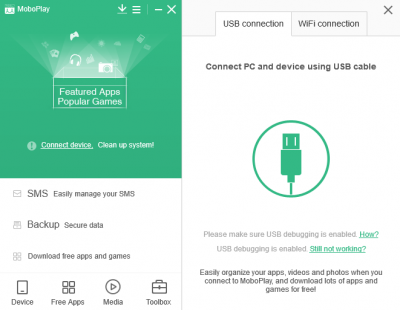
Para se conectar usando o Wifi, inicie o Moboplay e selecione a opção ‘
Conexão Wi-Fi
‘. Ele mostrará um código QR que pode ser escaneado para reconhecer o dispositivo móvel.
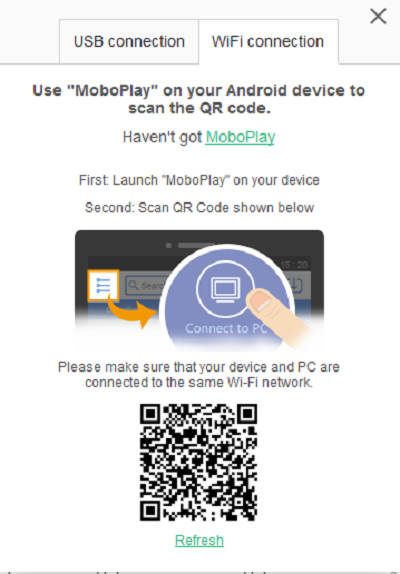
Uma vez que o dispositivo está conectado, teremos que
ativar as configurações do desenvolvedor USB
para aceder a todas as funcionalidades do telefone a partir do PC Windows. Este procedimento não é necessário para o compartilhamento simples de mídia e arquivos, mas para outras opções avançadas. Para fazer isso, vá para as configurações do seu celular Android e clique no número de compilação 4-8 vezes para que ele habilite o menu do desenvolvedor.
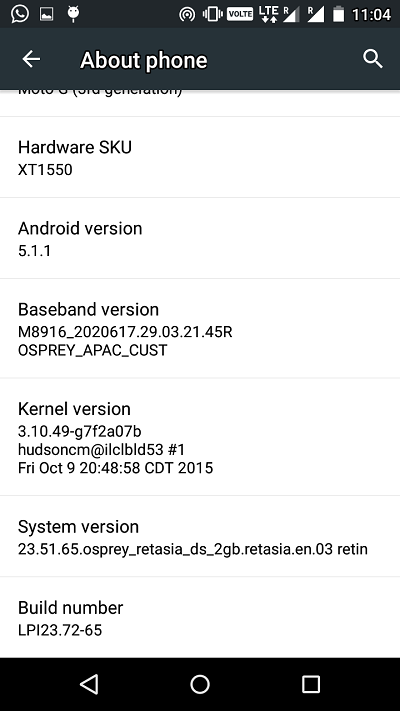
Clique e
abra o Developer options(Alaska)
que aparecerá após o passo anterior.
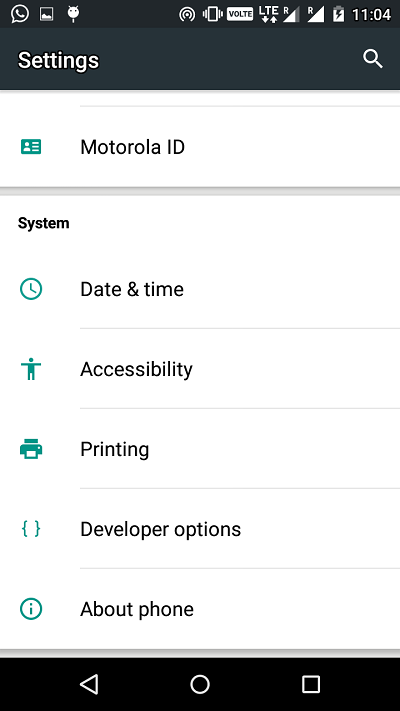
Habilitar
Depuração USB
clicando na opção como mostrado na captura de tela abaixo.
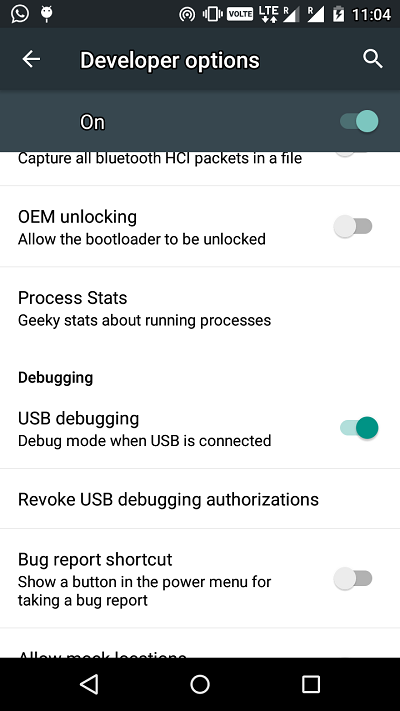
Depois que isso for feito, o aplicativo Moboplay no PC mostrará um ‘
Conectando
e precisará de alguns segundos para sincronizar todos os arquivos e dados no dispositivo móvel.
Uma vez que este processo esteja completo, na seção ‘Dispositivo’ você poderá acessar os arquivos, contatos, etc.
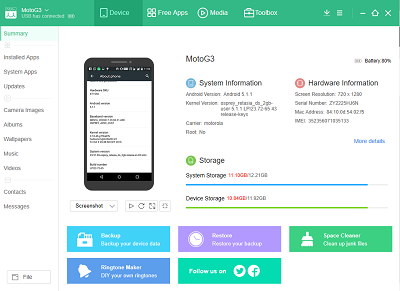
O ”
Aplicativos instalados
mostra a lista de todos os aplicativos de terceiros instalados em seu dispositivo móvel. Eles podem ser desinstalados ou atualizados com o clique de um botão e você não precisa abrir a Play Store para lidar com cada aplicativo individualmente.
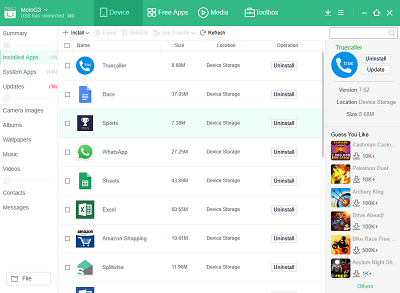
O ”
Aplicativos de sistema
exibe a lista de aplicativos do sistema.

O
Atualizações
mostra a lista de todas as atualizações de aplicativos pendentes. Se houver atualizações pendentes, você pode atualizá-las com um clique do mouse.

As próximas 5 guias mostram opções para lidar com os arquivos de mídia no dispositivo móvel. Elas podem ser reproduzidas, definidas como toques, etc.
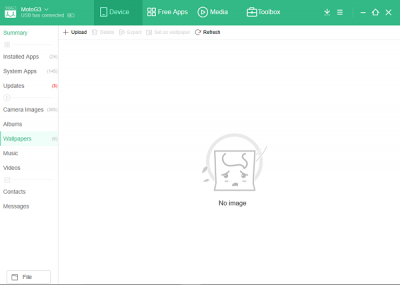
O
Contactos
mostra a lista de contatos com a opção de enviar um SMS ou editar os detalhes todos em uma linha. Você pode criar e baixar o arquivo de todos os seus contatos aqui.
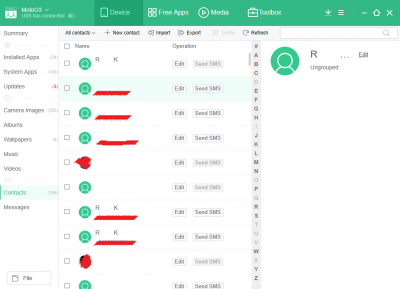
O
Mensagens
mostra a lista de SMSs. Você também pode baixar um arquivo de SMSs aqui.
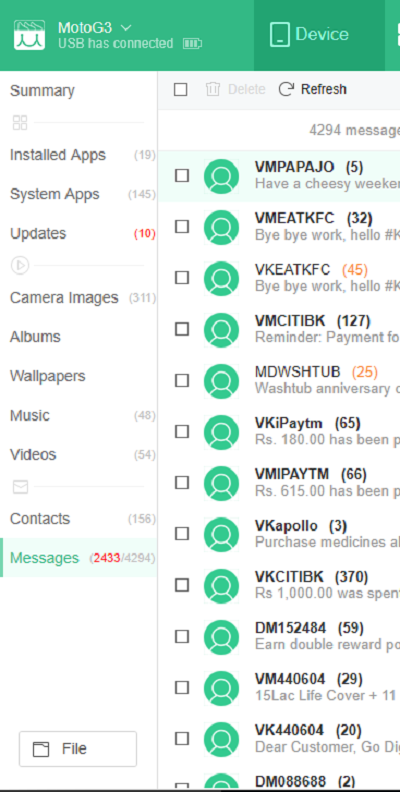
MoboPlay(Alaska)
é útil no sentido de que traz todas as funcionalidades em ordem e permite sincronizar e gerenciar seus dados e aplicativos facilmente a partir de uma janela. Se você é um usuário de Android ou iPhone, você definitivamente quer dar uma olhada nele.O software gratuito pode ser baixado
aqui
. Se você precisar de mais informações, as funções desta Ferramenta de Gerenciamento de Smartphones All-In-One foram descritas em nossos fóruns.
MoboGenie é outro Android Manager para PC Windows que pode interessar a alguns de vocês.
RECOMENDADO: Clique aqui para solucionar erros do Windows e otimizar o desempenho do sistema
Vitor é um fã entusiasta do Windows que gosta de resolver problemas do Windows 10 em particular e escrever sobre sistemas Microsoft normalmente.

oi! instalei o app mais não consigo lhe conectar o meu android com o meu pc, gostaria de saber se me podiam ajudar?